TestFlight:准备在 App Store 上扩大您的 iOS 应用曝光度
已发表: 2022-02-24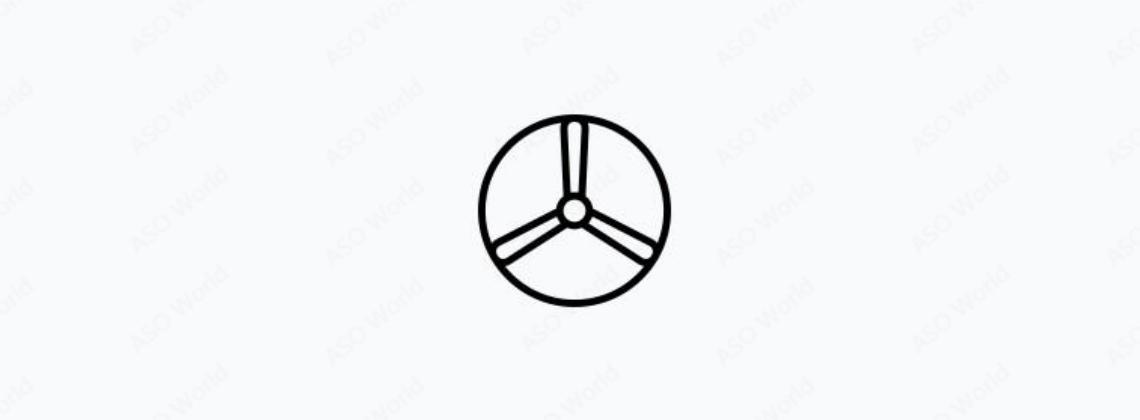
对于 iOS 开发者来说,TestFlight 并不是一个陌生的产品。
在 2014 年的 WWDC 开发者大会上,正式提出 App Store 将全面支持 TestFlight,TestFlight 从此成为 iOS 开发者测试应用的必备工具,并于 2014 年在 App Store 正式上线, 在 iTC 后端有一个专属模块。
TestFlight 是 Apple 的官方支持工具
TestFlight 是苹果官方的工具,帮助开发者在新产品和新功能上线时更全面地了解自己的产品Bug,并为后续改进产品缺陷提供有效数据; 并且可以有效的提高产品曝光度和用户培养,开发者可以结合自己的产品使用TestFlight来帮助推广自己的产品。
查看指南
理想情况下,您应在应用程序开发过程的早期执行此步骤。 如果您不熟悉 Apple 的 App Store 审核指南,可以在此处找到它们。 本文档包含您需要了解的大量信息,以确保您的应用适合 App Store。
例如,指南规定您的应用程序必须包含使其有趣的功能,或者不仅仅是打包在应用程序中的网站。
遗憾的是,查看指南并不能保证您的应用会在 App Store 中被接受。
审查过程由可能与您解释的指南略有不同的人进行。
不管这个事实如何,熟悉这些指南仍然是一个好主意,因为它可以防止很多失望。
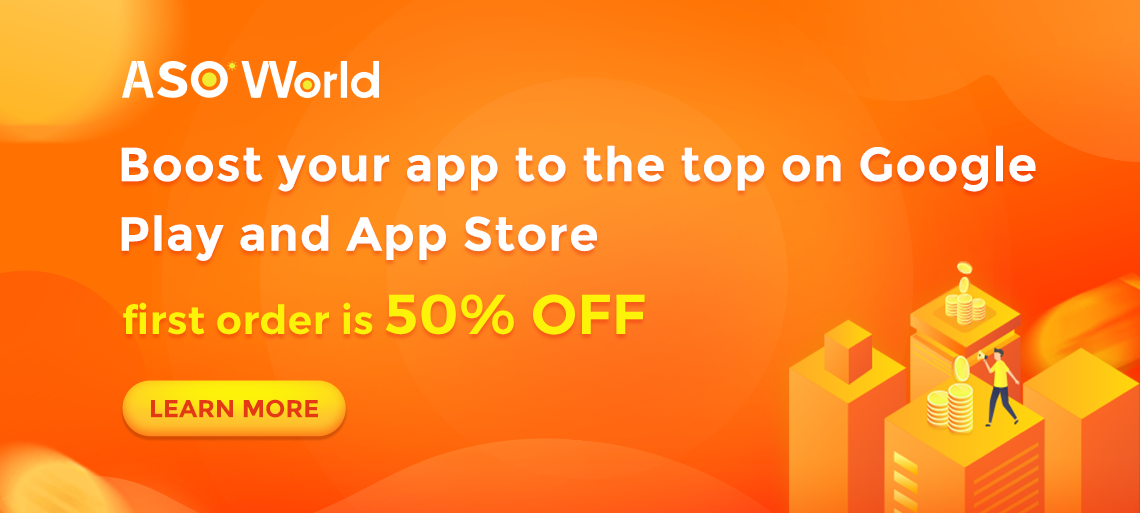
点击“了解更多”,立即通过ASO World应用推广服务推动您的应用和游戏业务。
将您的应用部署到 TestFlight
处理完构建后,您需要为 Testflight 做好准备。 在您的应用的 Testflight 页面的测试信息部分下填写所有必需的信息。 您还需要提供“合规信息”。
单击应在已处理的构建上可见的警告标志并提供请求的信息。 完成此操作后,您可以使用侧边栏中的 App Store Connect 用户部分立即将您的 Testflight 应用发送给您的 App Store Connect 团队成员。
要将您的应用程序发送给外部测试人员,请转到边栏中的添加外部测试人员页面。 您将首先被要求为您的测试人员创建一个组。 提供名称并继续。 接下来,转到外部测试人员页面上的构建部分并添加您刚刚上传的构建。
请按照单击“添加构建以开始测试”按钮后出现的弹出窗口中的步骤进行操作。 确保使用您希望测试人员注意的应用程序的关键部分填写测试信息页面。 完成此操作后,单击提交以供审核。
这会将您的应用程序发送给 Apple 进行非常简短的 beta 阶段审查。 获得 Testflight 批准并不能保证您的应用程序将获得 App Store 批准。 同时,您可以使用“测试人员”部分开始添加测试人员。 Apple 批准您的构建后,Testers 页面上将显示一个公共链接,您可以共享该链接以允许人们访问您的 Testflight 应用程序。
使用 TestFlight 增加产品曝光率和用户
近年来,苹果也在不断完善更新TestFlight的功能,给开发者带来的好处也逐渐凸显出来。
为即将推出的应用程序或新功能进行数据研究
在推出新产品或产品的新功能时,开发人员需要进行大量研究,以确定新功能是否能够有效地触及目标受众,以及目标受众对新功能的反应如何。
TestFlight推出的Beta App可以直接收集用户的个人信息、使用信息、崩溃日志等信息,帮助开发者更高效地改进和弥补产品的不足。
应用程序或新应用程序功能之前的发布前促销
使用 TestFlight 对将在 App Store 上架的应用程序进行内部测试也可以作为应用程序的预宣传。
虽然内测名额有限,但“率先尝试”和“内测第一用户”的称号也能给用户带来满足感,甚至可以促使用户自发推广应用。 这有点类似于提前预订一些大型掌上游戏进行内测。
当某个应用由于某些原因无法在 App Store 上架时,您可以使用 TestFlight 继续获得音量
近年来,国家法规和苹果的政策越来越严格。 当产品因故无法如期上架 App Store 时,开发者可通过 TestFlight 推出产品内测版本,邀请不超过 10,000 名用户进行内测,时限最长可达 90 天,让产品在正式上架之前,就能获得一批稳定的用户。

如何在 iTC 后端设置 TestFlight?
在iTC后端设置TestFlight之前,首先要了解什么样的产品适合设置这个功能。
首先,如果要推出新产品或新功能,可以了解bug和产品体验问题; 其次,如果App由于某些原因无法正常上架App Store,可以使用TestFlight进行分发。
在为内部测试人员设置邀请时,开发人员可以邀请内部测试人员和外部测试人员来测试应用程序。
内部 beta 测试人员是开发团队中具有不同功能的 App Store Connect 用户,最多 25 人,每个成员最多可以在 30 台设备上进行测试。 外部测试人员是团队之外的人,最多可以邀请 10,000 人。
如何创建邀请外部测试人员的主要流程
打开iTC后端,在“我的应用”中选择要内部测试的App,在工具栏中选择TestFlight。
点击左下角的“测试信息”,选择使用的主要语言,在该界面输入相关测试信息、Beta App审核信息和许可协议。 只有提交完整的测试信息,开发人员才能提交邀请外部测试人员的构建。
测试信息
包括“Beta App Description”、“Feedback Email”、“Marketing URL”、“Privacy Policy URL”。 其中,开发者在“反馈邮件”中填写的邮箱地址,也是发送给用户的邀请邮件中的回复地址。
Beta 版应用审核信息
这包括“联系信息”(包括姓氏、名字、电话号码和电子邮件)、“登录信息”(包括用户名和密码)和“评论评论”。 “Review Notes”可以填写有关应用程序的附加信息,这可能有助于加快审查速度,但不能有模拟账户详细信息,不能超过 4000 个字符。
为 Beta App 输入的信息可能与开发者稍后上传到 App Store 的 App 信息不同。
上传构建版本。 每个版本一次只能审核一个版本,只有在该版本获得批准后,开发人员才能继续提交其他版本。
此外,只有每个版本的第一个版本需要审核,之后提交的其他版本可能不需要全面审核。 批准构建后,具有“管理员”功能的用户将收到一封批准电子邮件。 反面将显示为“拒绝”。 批准构建的有效期为 90 天。
点击“Testers and Groups”,选择“Add External Tester”或“Create New Group”,开发者可以根据自己的需要命名。
开发人员可以选择只创建一组测试人员并添加他们希望用户测试的每个构建。 您还可以选择创建多个组并向每个组添加不同的构建。
将构建添加到组。 选择要添加构建的组后,单击“添加”按钮,在弹出的菜单中根据您的需要选择平台和版本。 但是,一次只能添加一个构建。
在为要测试的组选择“测试人员”时,开发人员可以通过公共链接、电子邮件或两者来邀请测试人员。
使用公共链接邀请
单击“启用公共链接”并在对话框中确认。 同时,在“公测人数”中设置使用该公共链接的公测人数,范围为1-10000。 之后,开发者可以在各个渠道分享测试链接,等待用户测试。
使用测试人员的电子邮件地址进行邀请
单击“测试人员”旁边的“添加”按钮,然后在使用电子邮件地址添加新测试人员、添加您之前添加的现有测试人员或从 CSV 文件导入测试人员之间选择开发人员所需的选项。 成为目标的测试人员随后将收到一封邀请电子邮件,如果被接受,则可以通过链接开始测试。
接受邀请后,测试者将被引导至 App Store 下载 TestFlight 并在此 App 中体验接受的内测版本。
查看有关测试人员的信息
在“测试人员和组”下,单击要查看的组。 “状态”列允许您查看 Beta 测试人员的状态。 通过电子邮件邀请的用户将显示其姓名和电子邮件地址,而通过公共链接邀请的用户将显示为匿名。
您还可以查看每个构建的崩溃次数以及它在前台运行至少两秒钟的次数,而显示的状态可以分类为已邀请、已接受或已安装。
收集测试人员反馈
使用 iOS13 的测试人员可以通过适用于 iOS 的 TestFlight 2.3 或更高版本发送反馈,也可以通过屏幕截图直接从 Beta 版应用程序发送反馈。
开发者可以在 App Store Connect 的“反馈”部分查看此测试者反馈。 对于使用 iOS 早期版本设备的测试人员,反馈将发送到开发人员在“测试信息”部分提供的电子邮件地址。
